离线报警监控功能,支持您通过配置自定义规则,来实现对任务运行状态的监控。本文将为您介绍监控规则配置的相关操作。
通过新建离线任务监控规则,可对任务运行进行监控。一个监控规则可被多个任务使用,一个任务可使用多个任务监控规则。
1 新建监控规则
登录 DataLeap租户控制台 。
在对应项目下点击运维中心 > 离线任务运维 > 报警监控 > 监控规则界面。
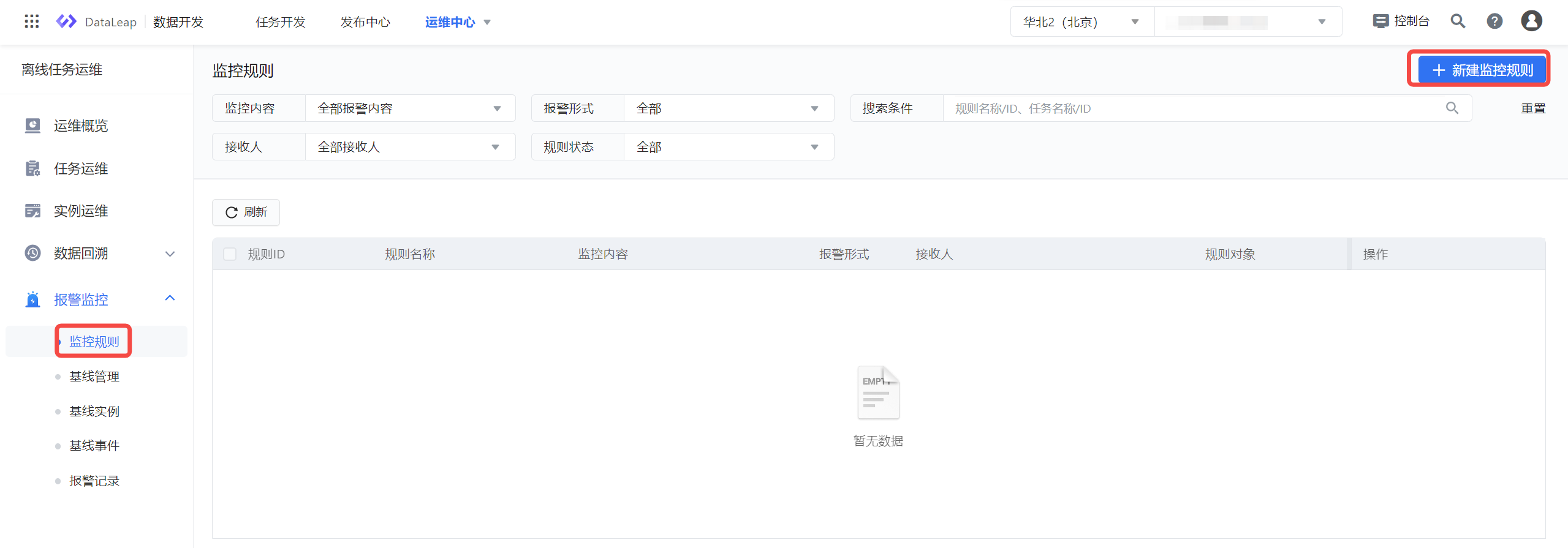
右上角点击新建监控规则,进入报警设置页面,可以对任务监控规则进行配置,配置信息包括基本信息、监控内容、接收人和报警设置四部分:
基本信息:
参数
说明
监控类型
支持选择离线任务监控和准实时任务监控:
- 离线任务监控:适用于任务调度频率在 5 分钟以上的离线任务监控。
- 准实时任务监控:适用于任务调度频率为准实时的离线任务监控,执行频率在 5 分钟以内。
规则名称
输入规则名称,仅支持中英文字符、数字、下划线和中小括号。
规则对象
下拉搜索监控的任务对象,可设置多个,您可根据任务 ID 和任务名称进行搜索。
规则描述
非必填,您可以添加当前规则的描述信息,或填写在收到报警后,相关的处理方式等。
监控内容:
离线任务监控设置说明:参数
说明
报警
失败报警
- 第 N 次执行失败(N 由您指定),第 N 次执行失败后,开始报警,包含第N次、第N+1、第N+2......次执行失败报警。
- 重试结束后仍失败。
- 每一次执行失败。
超时报警
- 任务执行超时 N 分钟(N由您指定)。
- 在设定执行时间 N 分钟/小时后,任务未开始执行(以设定执行时间为基准,往后推算,到点未开始执行,则发送报警,直至任务开始执行)。
- 在设定执行时间 N 分钟/小时后,任务未结束执行(以设定执行时间为基准,往后推算,到点未开始执行,则发送报警,直至任务结束执行)。
- 在设定执行时间 N 分钟/小时后,任务未执行成功(以设定执行时间为基准,往后推算,到点检查任务状态,若不是 成功 状态,则发送报警,直至任务执行成功)。
- 截止北京时间 XX:XX,任务未执行成功( XX:XX 由您指定,到达您指定的时间,检查任务状态,若不是 成功 状态,则发送报警,直至任务执行成功。仅执行频率是天及以上调度频率的任务,可设置该监控)。
通知
执行状态
仅任务执行成功时,才会以邮件形式发送一次通知。
准实时任务监控说明:
参数
说明
连续失败报警
设置不同业务日期实例连续 N 次执行失败后,发送相应报警内容(N 值您可根据实际情况指定)。
连续超时报警
- 任务连续 N 次,执行时间超过 N 秒后发送报警。
- 任务连续 N 次,执行时间同比超出一定比例后(如 20%)发送报警。
(具体 N 值和同比比例大小,您可根据实际情况指定)
实例堆积告警
任务状态为等待中的实例个数超过 N 个时,发送报警信息(N 值您可根据实际情况指定)。
说明
等待状态为等待调度执行资源,不包含等待到达执行时间的实例个数。
接收人:
接收人
说明
项目用户
任务监控规则的内容触发后,可将任务责任人或指定项目成员,设置为报警/通知的接收人,支持设置多个接收人。
说明
项目用户作为接收人,您需保证接收人在火山控制台 > 访问控制中个人信息邮箱、手机号已填写完整。
飞书群
将告警发送至指定的目标飞书群中,您可通过在飞书设置界面,开启 Debug 模式后查看您所在的所有飞书群 ID 信息,支持添加多个群 ID,用英文逗号分隔。飞书群 ID 查看方式详见3 飞书群 ID 信息获取。
飞书群作为接收人,您可选择以下两种发送方式,将告警发送到飞书群中:- 方式一:发送方式勾选为“飞书”或“飞书加急”。
“飞书”和“飞书加急”发送方式,目前默认不展示,此发送方式需要您前往飞书开发者后台,自建一个飞书应用机器人,并将应用机器人添加至对应的飞书群中,且需将租户 ID、应用机器人信息(App ID、App Secret信息)通过提工单的方式,提供给 DataLeap 研发支持同学,进行飞书通知的注册。
飞书应用机器人创建操作详见1.1 飞书应用机器人创建。 - 方式二:发送方式勾选为“Webhook”。
此方式您需在目标飞书、钉钉和企业微信群中添加一个自定义机器人,并在其安全设置中,勾选“自定义关键词”,并且输入关键词:DataLeap 和 dataleap。
配置完成后,DataLeap 方可通过自定义机器人生成的 Webhook 地址,将告警消息推送至目标飞书群中,自定义机器人创建方式详见1.2 自定义机器人创建。注意
- 请妥善保管好此 Webhook 地址,不要公布在 GitHub、博客等可公开查阅的网站上,以防止地址泄露后被恶意调用发送垃圾信息。
- 企业微信中可忽略关键词相关配置。
值班计划
您可填写值班计划中的唯一名称信息,支持填写多个值班计划唯一名称,用英文逗号分隔即可。
当任务监控规则的内容触发后,根据配置的值班计划,可将告警消息通过下方报警设置 > 发送方式中设置的方式,发送至值班计划中配置的值班人员,您可在值班计划中灵活安排值班人员来处理告警。值班表操作配置详见值班计划。- 方式一:发送方式勾选为“飞书”或“飞书加急”。
报警设置:
参数
说明
报警形式
- 当报警形式选择普通时,您可根据需要,设置报警发送次数和发送间隔,同时还能设置免打扰时段。
- 当报警形式选择紧急时,报警将无限次发送直至接收人手动确认。此时,您无法设置发送方式和免打扰时段,只能设置每次报警的发送间隔。
发送方式
支持邮件、短信、电话、飞书、飞书加急、Webhook 等方式。
注意
- 目前火山对于短信发送,有频控限制,每分钟最多发送10条短信。
- “飞书”和“飞书加急”发送方式,需注意以下几点:
- 目前界面默认不展示这两种发送方式,需要您前往飞书开发者后台,自建一个飞书应用机器人,并且需将租户 ID、应用机器人信息(App ID、App Secret 信息)通过提工单的方式,提供给 DataLeap 研发支持同学,进行飞书通知的注册。
- 当告警接收人配置为项目用户或任务责任人时,您需额外自建应用机器人并进行飞书账号绑定。
操作详见1.1 飞书应用机器人创建
- 发送方式为 Webhook 时,您需注意以下几点:
- 配置自定义 Webhook 地址时,上方接收人选项配置无效,即告警消息直接通过 Webhook 地址发送,没有告警接收人概念。
- 填写 Webhook hookUrl 地址,需为 post 类型,且必须添加 http 或 https 协议头。监控规则提交时会进行接口验证,验证机制详见:Webhook 接口验证。
- Webhook 地址也可添加为飞书自定义机器人、钉钉自定义机器人和企业微信中的 Webhook 地址,创建机器人时,关键词可设置为 DataLeap 或 dataleap。详见1.2 自定义机器人创建
- 请求 body 样例说明详见 4.1 格式样例。
报警卡片
当发送方式配置为 Webhook,且 Webhook 链接为钉钉群机器人时,您可按需勾选任务告警时,是否 @ 任务相关责任人。
注意
告警接受任务责任人对应的火山引擎账号,需在火山引擎 - 账号管理 中绑定相应手机号,且该手机号必须与钉钉账号绑定的手机号一致,方可正常接收告警 @ 信息。
发送次数
普通的报警形式,您可自定义报警发送次数。
说明
准实时任务监控规则不支持设定告警发送次数。
发送间隔
每次报警消息发送的时间间隔,以 min 为时间单位。
说明
准实时任务监控规则不支持设定告警发送间隔。
免打扰时段
- 开启:普通报警形式,您可自定义免打扰时间段,在这段时间内,您不会收到报警。
- 关闭:紧急报警形式时,无法设置免打扰时段。
规则配置完成后,点击右上角提交按钮,即新建监控规则完成。
您可以在监控规则界面,进行监控规则的筛选、编辑、删除等操作:- 筛选:您可以根据监控内容、报警形式、接收人、以及规则状态进行已建规则的筛选。
- 详情:您可以点击规则 ID,查看规则的基本信息;同时您也可以对现有规则进行编辑,并重新提交。
- 开启/关闭:您可以控制规则的状态,只有开启规则后,监控才会生效。
- 删除:点击操作列中的删除按钮,可以进行监控规则的删除。
2 监控规则添加
在任务开发的不同阶段,可按需对该任务进行监控规则设置,具体操作入口如下:
- 开发页面:点击某个已上线的任务,进入配置页面,选择页面右上角的任务监控 > 运行监控,进入该任务的运行监控设置页面,进行监控规则设置。
- 提交上线页面:任务提交上线时,点击任务编辑栏左上角的提交上线图标按钮,在提交上线页面的监控设置部分,根据实际需要,给任务添加任务监控规则。
- 任务运维页面:
- 单个配置:通过单任务操作列下的运行监控按钮,给指定任务进行监控规则设置。
- 批量配置:在任务运维界面,批量勾选需配置监控的任务,单击下方运行监控 > 添加监控规则按钮,给指定任务进行批量监控规则设置。
- 单个配置:通过单任务操作列下的运行监控按钮,给指定任务进行监控规则设置。
- 监控规则页面:在监控规则列表中,点击某个规则操作列的编辑按钮,可以将指定的任务添加至规则对象。
具体离线任务监控规则配置详见1 新建监控规则。
3 默认监控规则
为快速配置任务运行保底监控,使任务不至于处于裸跑状态,项目设置中推出默认监控设置。一旦启用,新任务上线时,将自动使用已设置的默认监控规则。 默认监控规则分为两大类,分别是默认监控规则和离线自定义监控规则。
- 默认监控规则:由系统统一制定,不可修改。配置内容默认为重试结束仍失败,邮件发送一次,接收人为任务负责人。
- 离线自定义监控规则:自行创建的监控规则,具体由您在编辑项目页面自行配置。您也可以在下拉框中,单击新建监控规则按钮,前往监控规则界面新建。
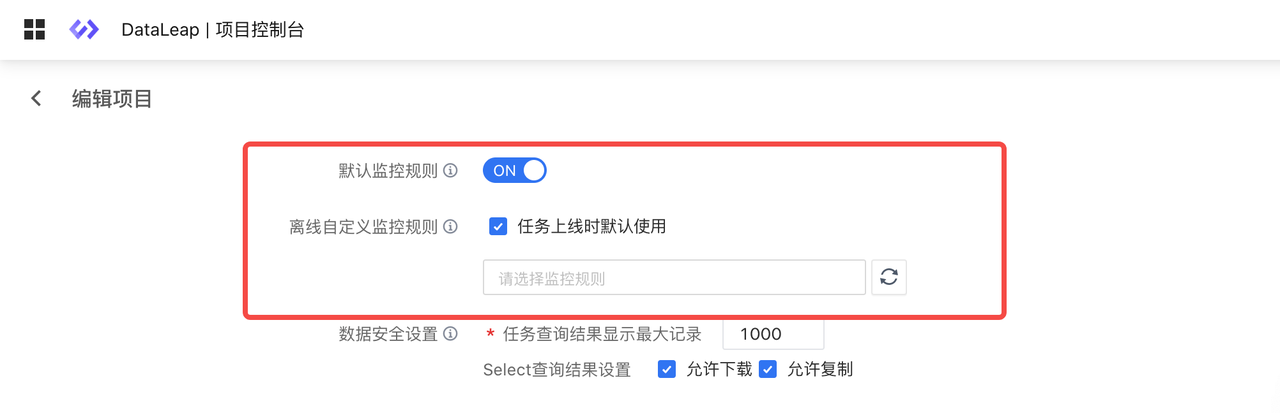
4 离线任务告警 Webhook Url 回传数据格式说明
下文将为您介绍离线任务监控规则,通过 Webhook 方式,发起请求示例及相关字段说明。
4.1 格式样例
{ "taskId": 123456, "instanceId": 123456, "projectId": 123456, "taskName": "t1", "taskTime": "2020-03-01 00:00:00", "instanceStatus": 1, "region": "cn", "alarmRuleType": 1, "scheduleRunTime": "2020-03-01 00:00:00", "startTime": "2020-03-01 00:00:00", "endTime": "2020-03-01 01:00:00", "businessId":"xxxxxxxx", "triggerTypeAlias":"", "triggerId": 1, "triggerType": 10, "retryCount": 1 }
4.2 字段说明
字段名 | 类型 | 说明 |
|---|---|---|
taskId | Long | 任务ID |
instanceId | Long | 实例ID |
projectId | Long | 项目ID |
taskName | String | 任务名称 |
taskTime | String | 业务时间 |
Integer | 详见下方-4.4 实例状态说明 | |
region | String | 取值:cn-beijing,cn-shanghai |
Integer | 详见下方-4.3 报警项类型说明 | |
scheduleRunTime | String | 设定的运行时间 |
startTime | String | 开始运行时间 |
endTime | String | 结束运行时间 |
businessId | String | 实例 businessId |
triggerTypeAlias | String | 任务调度类型 |
triggerId | Long | 实例Trigger Id |
triggerType | Integer | 实例Trigger 类型(例行,重跑等) |
retryCount | Integer | 第几次重试 |
4.3 报警项类型说明(alarmRuleType)
报警项 ID | 说明 |
|---|---|
1 | every_failed,即每一次失败均发送告警。 |
2 | success,实例运行成功发送告警。 |
3 | running_timeout,实例运行时间超过设定阈值时告警。 |
4 | retry_failed,实例重试结束仍失败后发送告警。 |
5 | failed_from_n_times,从第 N 次重试执行失败后告警。 |
6 | latest_not_start,实例超过设定的执行时间还未开始执行时告警。 |
7 | latest_not_end,实例超过设定时间未运行结束时发送告警。 |
8 | latest_not_success,实例超过设定时间未运行成功时发送告警。 |
9 | fixed_time_not_success,实例超过设定的截止时间未运行成功时发送告警。 |
4.4 实例状态说明(instanceStatus)
实例状态码 | 说明 |
|---|---|
1 | 未就绪 |
2 | 等待执行 |
3 | 运行中 |
4 | 成功 |
5 | 失败 |
6 | 终止 |
7 | 终止状态(会重试) |
8 | 真正终态,不会再更新的状态 |
30 | 提交前 |
-1 | 非终止状态(未完成) |
4.5 调度类型说明(triggerTypeAlias)
num | alias | 说明 |
|---|---|---|
1 | system | 系统调度 |
2 | manual | 手动调度 |
10 | rerun | 实例重跑 |
11 | backfill | 回溯 |
13 | debug | 任务调试 |
14 | query | 临时查询 |
16 | backfill_split | 回溯:下游分批执行 |